Förbi TechieWriter
Hur man skapar och redigerar groove music radiostation eller spellista i Windows 10: - Funktionaliteten hos Groove Music appen liknar ganska mycket den som serveras av Xbox-musikappen. Groove Music är just nu tillgängligt för miljontals människor över hela världen. Det skulle vara synd om vi inte gör något eller två med den här supercoola musikappen från Windows 10. Groove Music appen har många funktioner integrerade med den. Det inkluderar Strömning, Lokal musik, Nyckelinställningar, Mediainfo, Radiostation etc. Den här artikeln syftar till att göra dig bekant med två av de viktigaste funktionerna i Groove Music app. Dessa är skapandet av en radiostation och skapande och anpassning av en Groove Music Spellista. Läs vidare för att lära dig allt om dessa fantastiska funktioner.
Läs också:Topp gratis mediaspelare för din dator
Hur man skapar en radiostation
Baserat på ett artistnamn som du anger, Groove Music låter dig skapa en radiostation för att njuta av gratis musik.
- Lansera Groove Music app först. Nu ska du klicka på Konstnärer alternativ från det vänstra fönstret. Klicka sedan på din favoritartisters namn. När du är klar klickar du på i fönstret som öppnas för din favoritartist Starta radio att njuta av musik. Innan du spelar något annat band eller sång från någon annan artist, Groove Music kommer nu att spela ett spår från din favoritartist direkt.
-
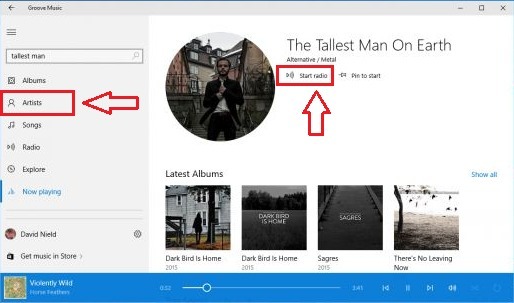
Hur man skapar och redigerar en spellista
STEG 1
- Lansera Groove Music app. Du kan göra detta genom att skriva in räffla i sökrutan Cortana. Cortana listar Groove Music appen högst upp i sökresultaten. Nu behöver du bara dubbelklicka på den för att starta den.
-
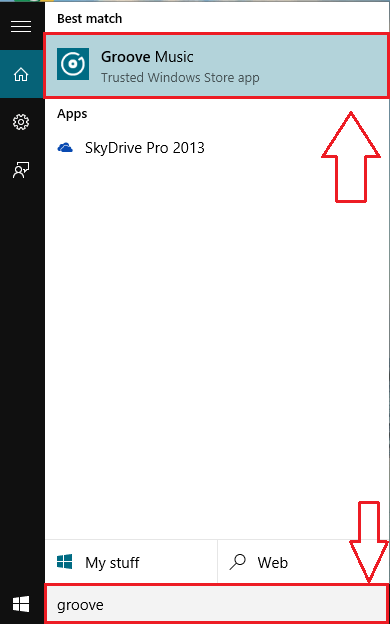 STEG 2
STEG 2
- Genomförandet av föregående steg kommer att resultera i lanseringen av Groove Music app som visas nedan.
-
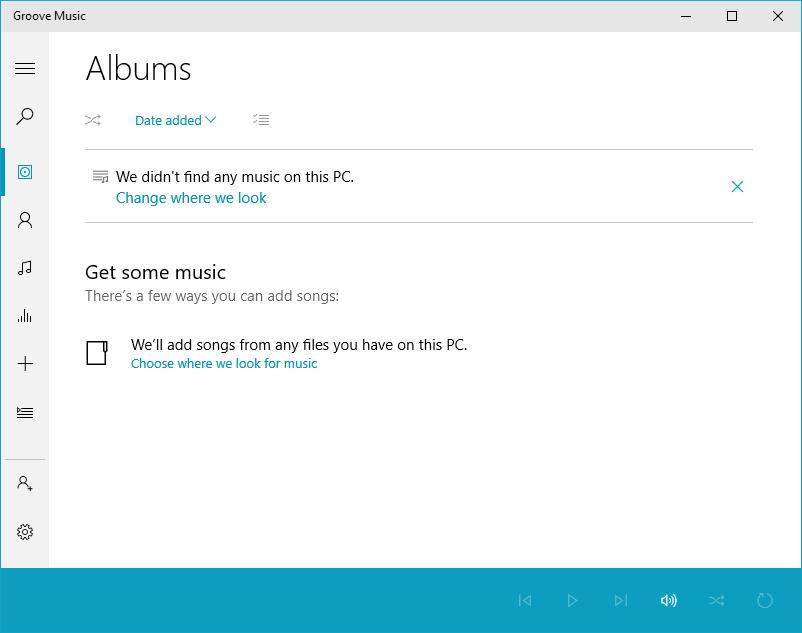 STEG 3
STEG 3
- Du kan ange platsen för musikfilerna så att de läggs till i din Groove Music app som visas på skärmdumpen nedan.
-
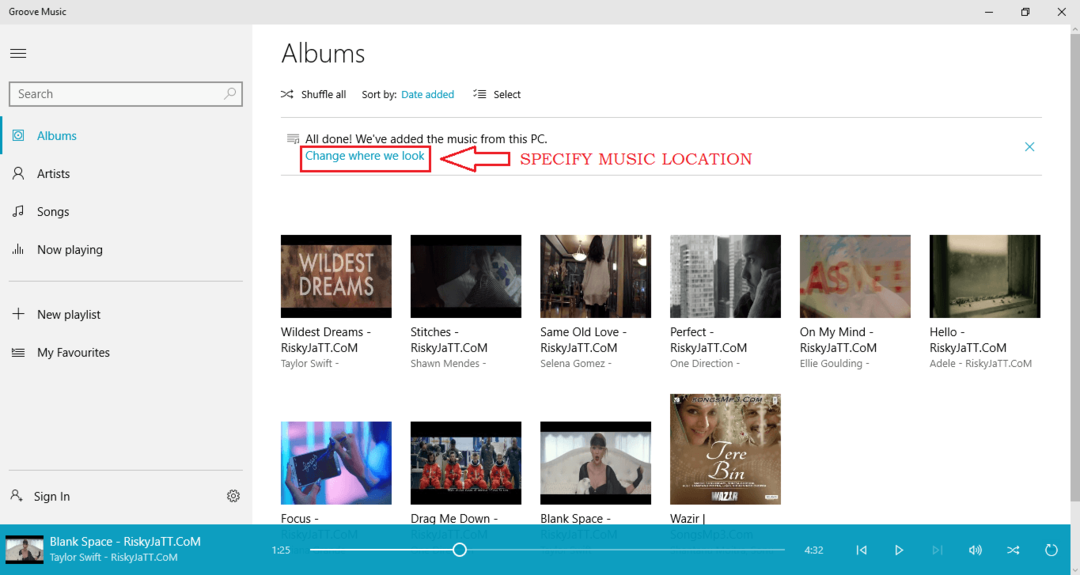 STEG 4
STEG 4
- Om du vill spela en viss låt, dubbelklickar du bara på den och när sidan för din valda låt öppnas klickar du på Spela för att spela upp den. Du kan se kontrollknapparna längst ner i fönstret.
-
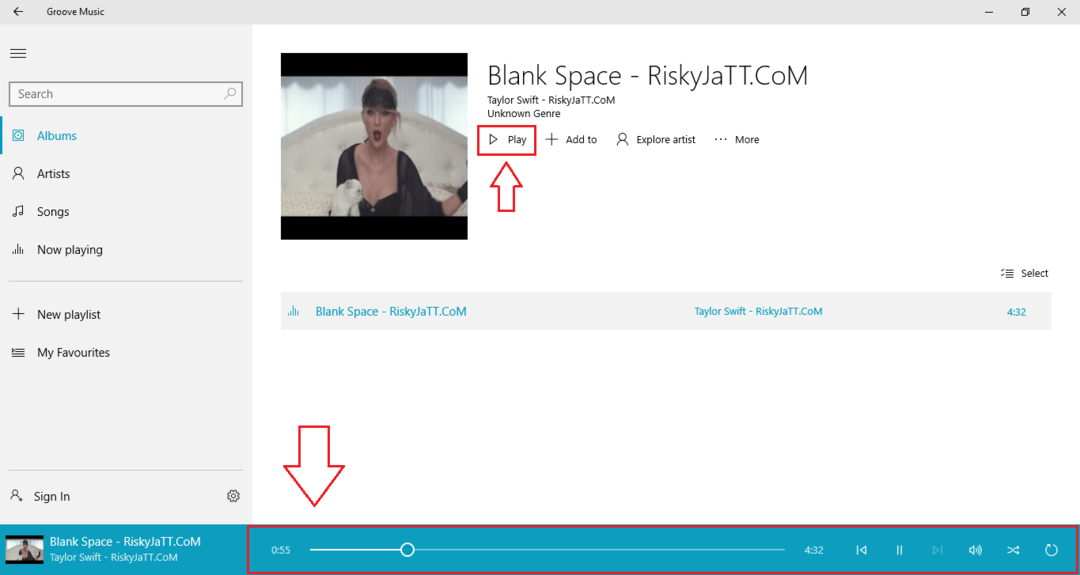 STEG 5
STEG 5
- Om du nu vill skapa en spellista istället måste du klicka på Plus ikonen, som finns i det vänstra fönstret.
-
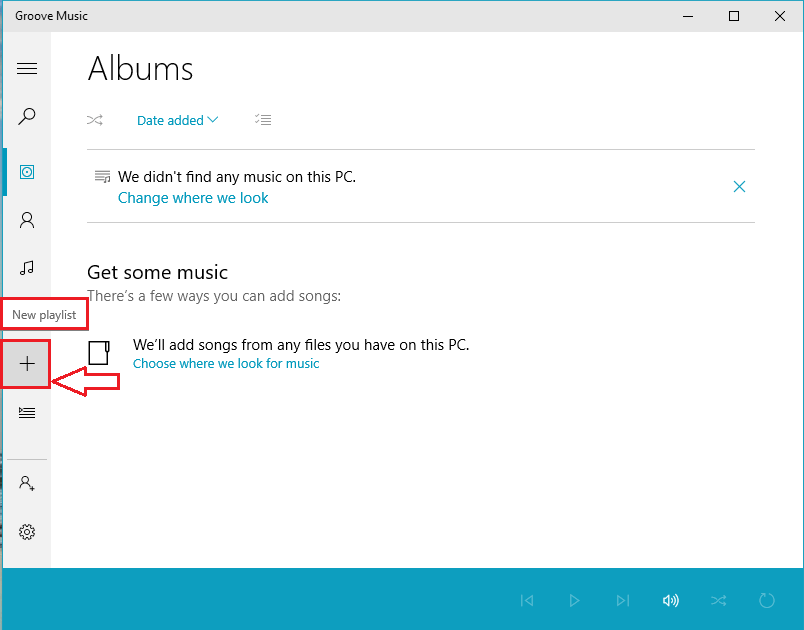 STEG 6
STEG 6
- Genomförandet av föregående steg resulterar i att appen ber dig om ett namn på din spellista. Skriv in ett valfritt namn för din nya spellista. När du är klar klickar du på Spara knapp.
-
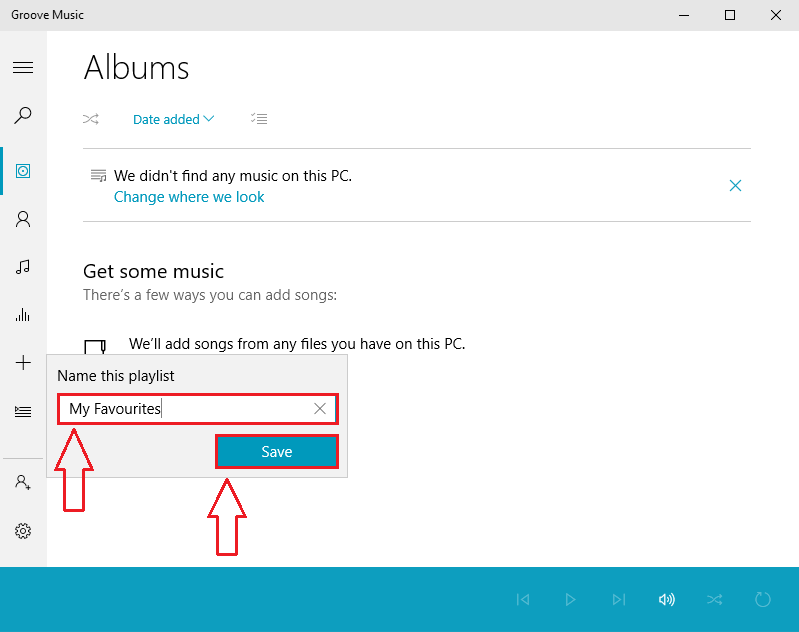 STEG 7
STEG 7
- För att lägga till en låt i din nyskapade spellista måste du klicka på Album som visas. Den här listar alla låtar som du har lagt till i din Groove Music app.
-
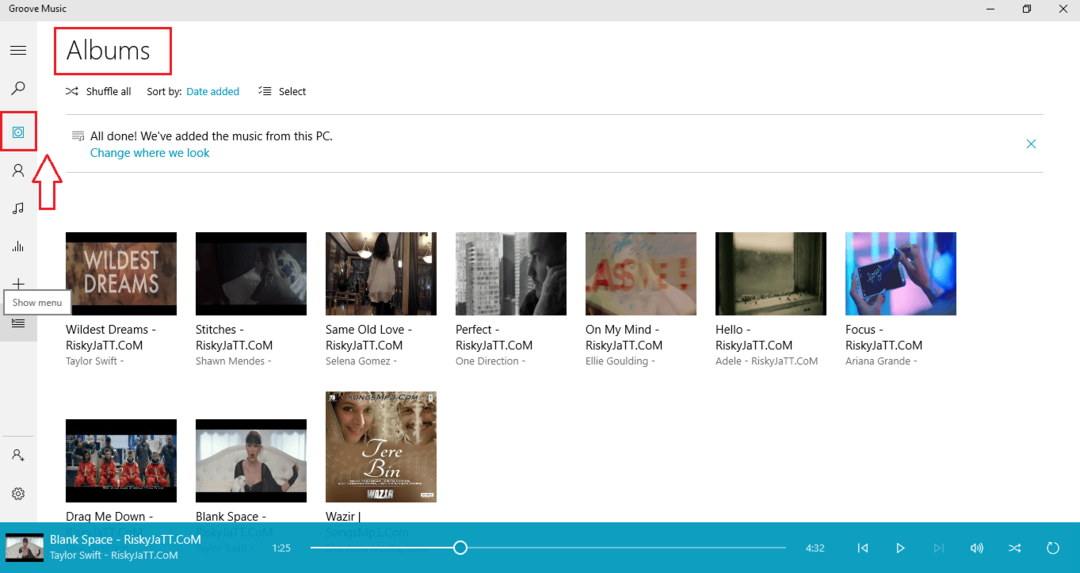 STEG 8
STEG 8
- Nu kan du lägga till en låt genom att helt enkelt högerklicka på den och sedan klicka på Lägg till och sedan slutligen på ditt spellistans namn.
-
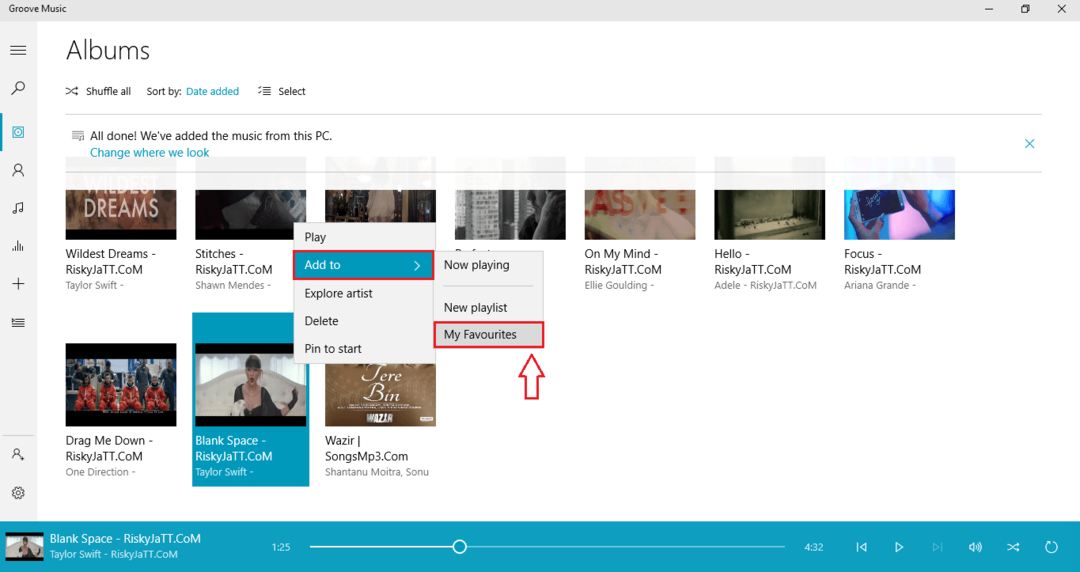 STEG 9
STEG 9
- Att ta bort en låt från din spellista är lika enkelt som vad som helst. För det, klicka först på namnet på din spellista från det vänstra fönstret. Hitta nu låten som du vill ta bort från listan. Högerklicka på den och sedan på Ta bort från spellistan alternativ för att ta bort låten.
-
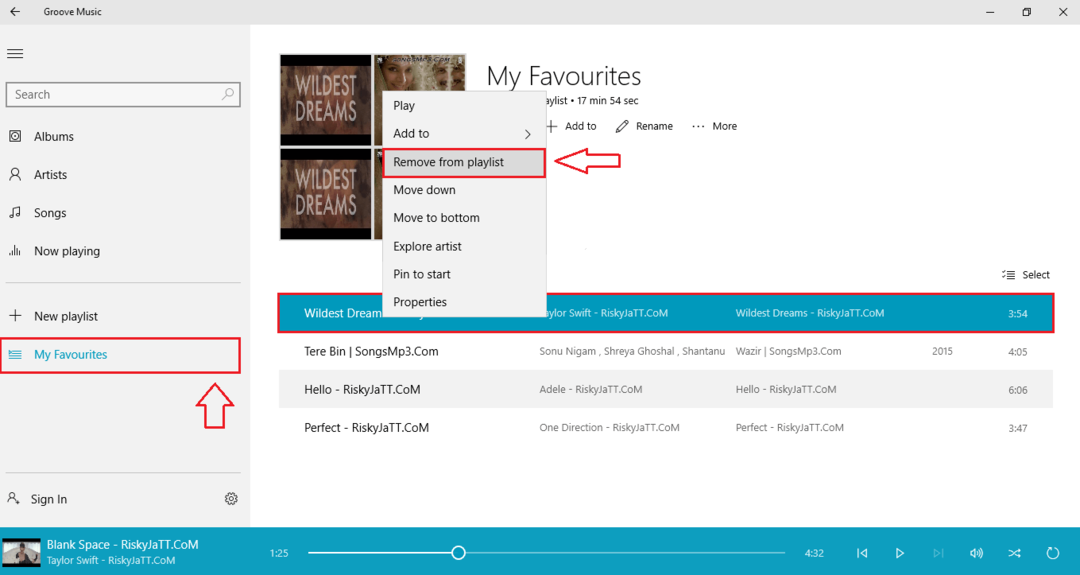 Det är det, vi är klara. Nu kan du enkelt skapa dina egna Groove Music radiostation och naturligtvis skapa och anpassa en Groove Music spellista skulle aldrig vara ett tufft jobb längre, eller hur? Hoppas du tyckte att artikeln var användbar.
Det är det, vi är klara. Nu kan du enkelt skapa dina egna Groove Music radiostation och naturligtvis skapa och anpassa en Groove Music spellista skulle aldrig vara ett tufft jobb längre, eller hur? Hoppas du tyckte att artikeln var användbar.

